发布时间:2022-04-25 10: 50: 18
UltraEdit是一款支持多语言的编辑器,功能强大且应用范围十分广泛,对于IT从业者来说更是一个好帮手。如支持网页预览、支持代码注释、支持代码高亮、支持代码格式化、支持16进制文件等等功能都很实用,这次主要聊聊关于UltraEdit这款软件自带的布局与主题的个性化设置吧。
一、关于UltraEdit的布局设置
1.先点击菜单栏中的“布局”,然后再点击左侧的“布局”按钮后就会出现红色框所示的四种状态,即“多窗口”、“平铺”、“简洁”以及“精简”。同时右边红色框内有多达12个选项,这些选项默认都是没有选中的,各位可以根据自己的编辑习惯进行选择,如“文件视图”、“JSON窗口”、“标签列表”、“输出窗口”等等。
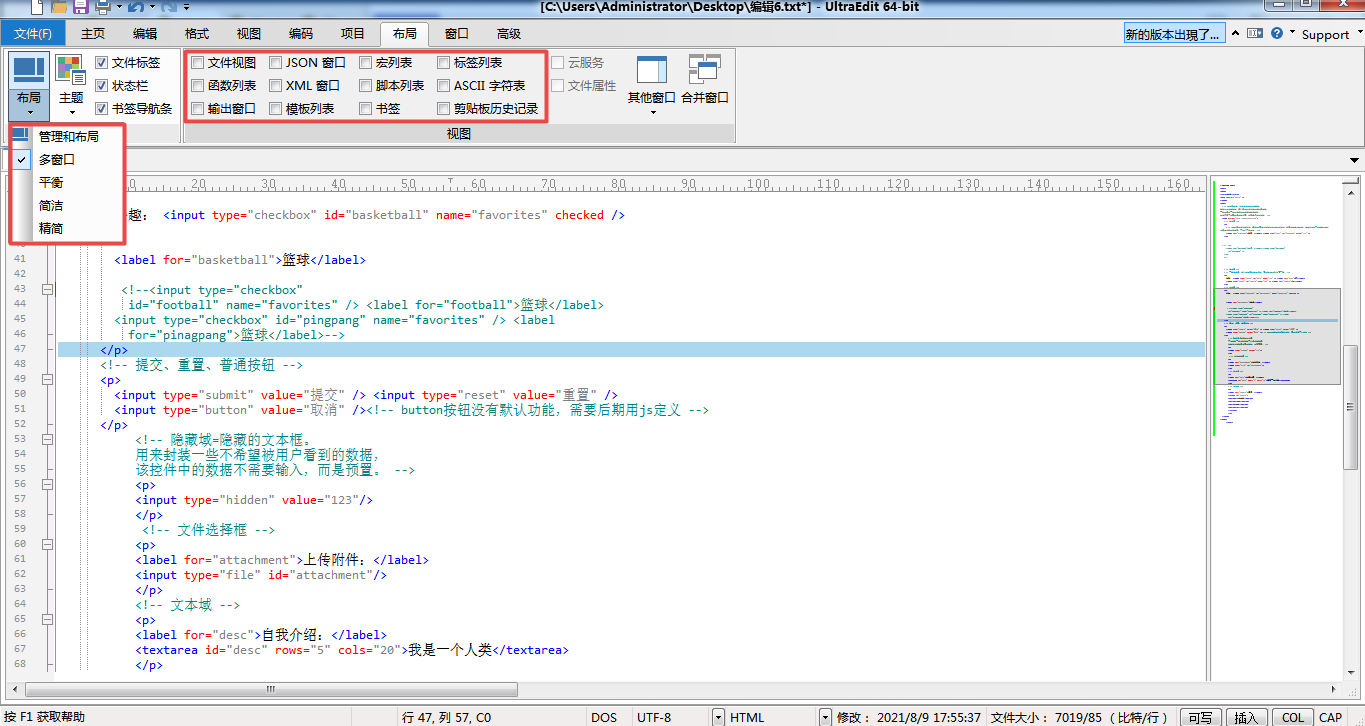
2.上面是快速设置UltraEdit编辑器布局的方法,我们还可以对布局进行个性化设置,首先鼠标点击“管理和布局”,如图2所示。
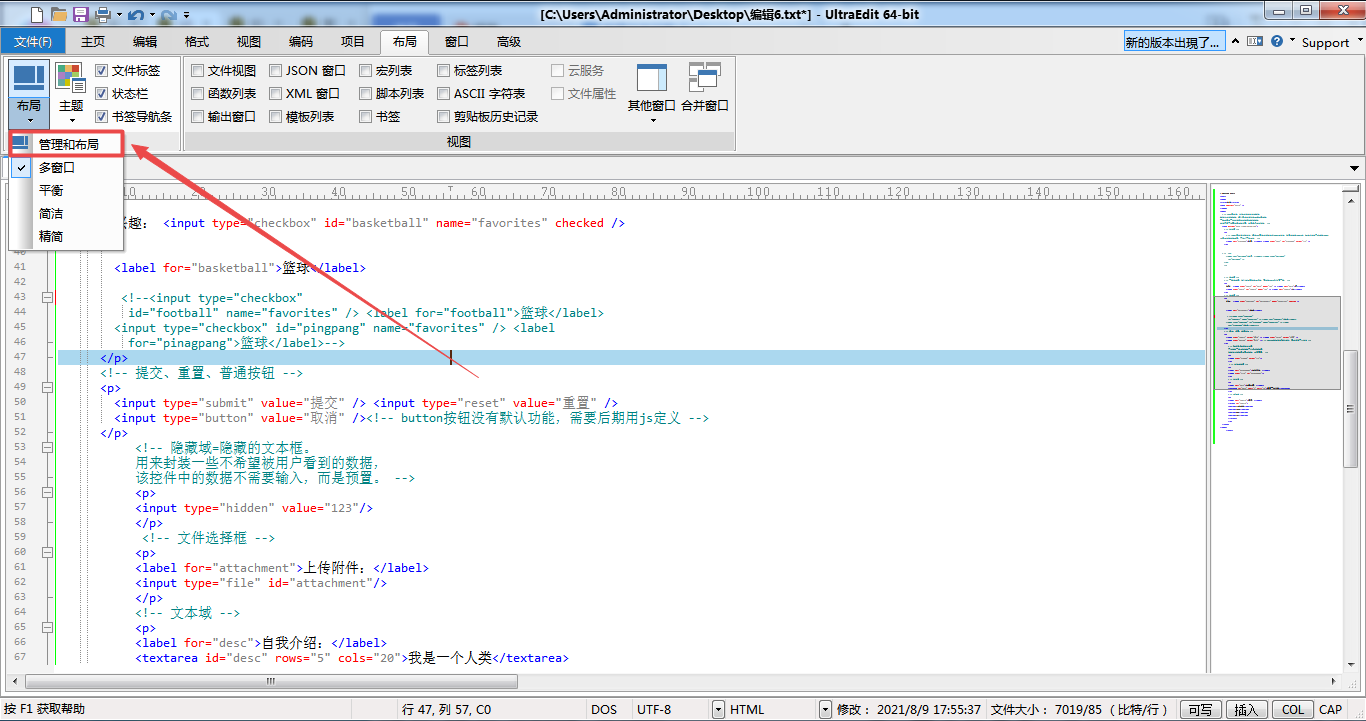
3.在弹出的“布局选择器”中左侧共有三个可点击的按钮,分别是“当前状态另存为”、“导出/导入布局”以及“删除所选布局”。如果想要对某一个布局进行重命名,可以点击“当前状态另存为”按钮,就会弹出“环境选择器-保存”框,在“名称”下面的输入框内输入你需要命名的名称,然后点击“保存”就可以了,操作步骤如图3所示。
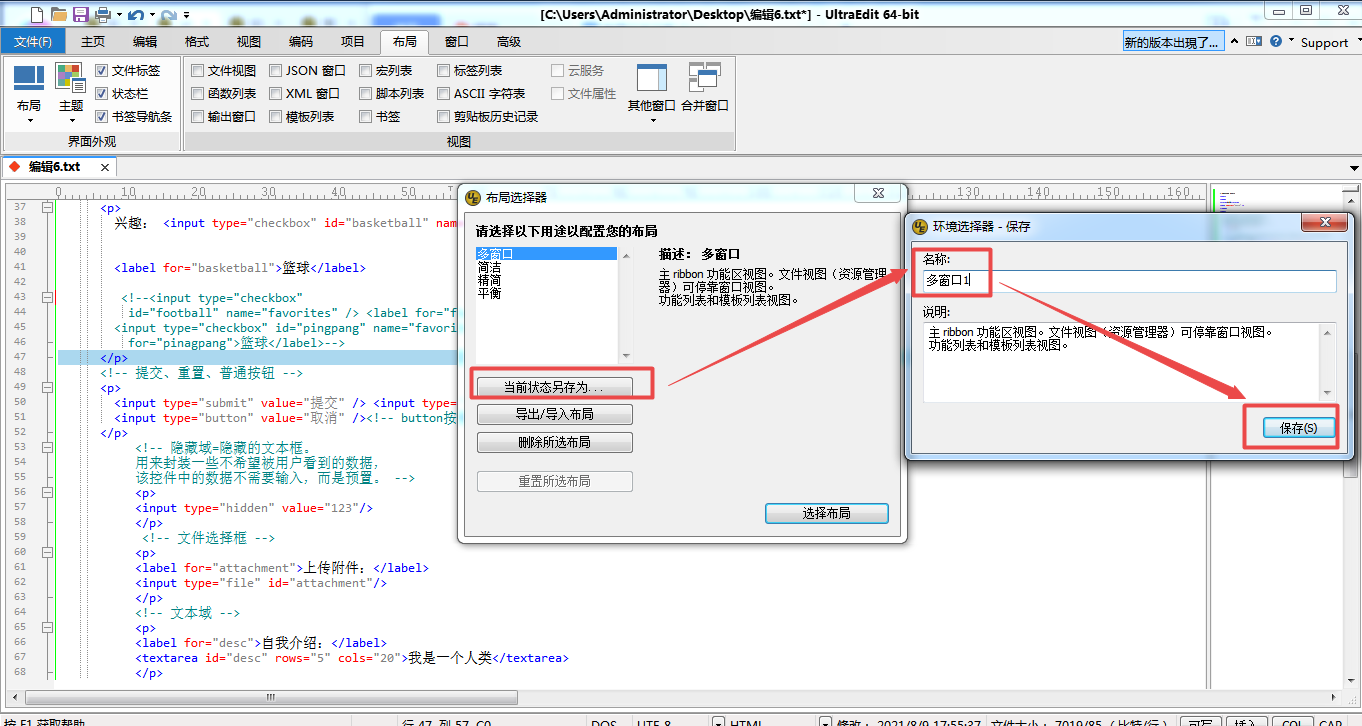
二、关于UltraEdit编辑器的主题设置
1.快速设置主题:点击菜单栏中的“布局”,再点击左侧第二个“主题”,发现在“主题”下有十个选项,根据你的编辑习惯可以选择不同的主题内容,如图4展示的是Classic的主题效果。
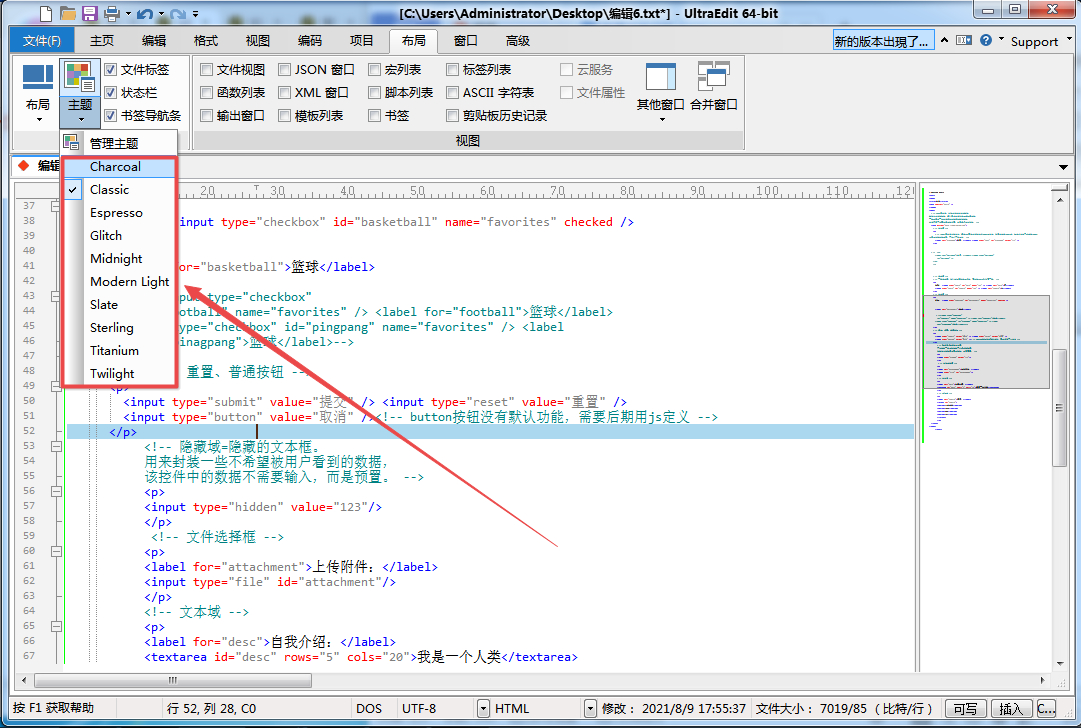
2.主题个性化设置:在“管理主题”内你还可以对某个主题进行添加或删除操作,还可以对某个主题的细节进行个性化设置,如图5所示,针对每一个主题提供了“应用程序”、“编辑器”、“语法高亮”以及“输出”四大选项,我们都可以根据自己实际需求进行修改。
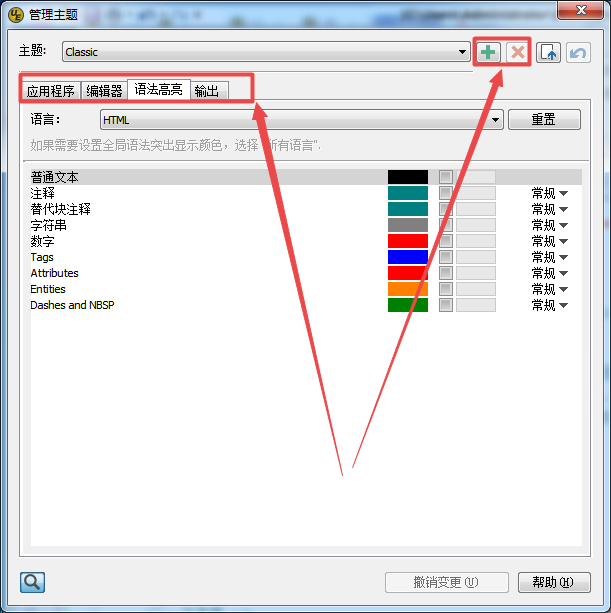
UltraEdit的布局与主题的个性化设置能够使你对这款软件更加得心应手,它的更多功能可前往UltraEdit中文网站了解。
作者:落花
展开阅读全文
︾
读者也喜欢这些内容:

ultraedit新建工程项目教程,UE怎么管理工程项目文件
随着计算机技术的不断发展,文本编辑器成为程序员和开发人员的得力助手。而UltraEdit(UE)作为其中的佼佼者,为用户提供了丰富的功能和强大的工程项目管理能力。本文将深入探讨如何在UltraEdit中新建工程项目,以及UE如何高效管理工程项目文件。让我们一起来学习,为你的项目管理提供更多便捷和效率。...
阅读全文 >

ultraedit怎么切换编程语言,ultraedit支持哪些编程语言
ultraedit怎么切换编程语言,ultraedit支持哪些编程语言——这不仅是新手经常提出的问题,也是许多编程老鸟都关心的话题。在本篇文章中,我们将一探究竟。...
阅读全文 >

ultraedit怎么可以调成折叠代码功能,为什么编程的时候需要折叠代码
在编程的世界中,高效的代码编辑器是程序员的得力助手。UltraEdit(以下简称UE)作为一款备受程序员青睐的编辑工具,提供了众多功能,其中折叠代码功能备受关注。本文将深入探讨如何启用UE的折叠代码功能,以及折叠代码在编程过程中的重要性。编程不再是繁琐的任务,通过合理利用UE的功能,您将事半功倍。...
阅读全文 >
UE编辑器彩色代码怎么开 UE编辑器自定义语法的颜色
在程序开发的世界里,代码编辑器的选择不仅影响着工作效率,还直接关系到代码的质量和可维护性。UE编辑器(UltraEdit)作为一款备受推崇的编辑工具,具备了许多优秀的特性,特别是在彩色代码和自定义语法颜色方面。本文将详细介绍如何在UE编辑器中启用彩色代码功能,以及如何个性化设置代码语法的颜色,为您呈现一份详尽的指南。...
阅读全文 >